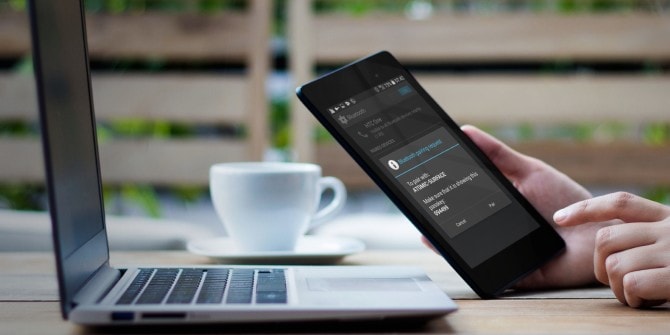תוכן
אנדרואידה-USB של הטלפון לא מזוהה
- ראשית, ודא שאתה משתמש בכבל ה-USB המקורי או כבל ה-USB של OEM כדי לחבר את מערכת האנדרואיד למחשב.
- כמו כן, ודא שהכבל אינו פגום ויציאת ה-USB תקינה.לחלופין, אתה יכול לעבור בין יציאות USB כדי לראות אם יציאות אחרות פועלות.
- כמו כן, מומלץ להפעיל מחדש את המכשיר, אם תקלות זמניות כלשהן גורמות לבעיה, זה יכול לתקן אותה.
- לחץ והחזק את לחצן ההפעלה למשך מספר שניות, ולאחר מכן שחרר כאשר מופיע תפריט הכיבוי.
- הקש על כיבוי כדי לכבות את הטלפון.
- לאחר 30 שניות, לחץ והחזק את לחצן ההפעלה
- לאחר הפעלה מחדש של הטלפון, חבר אותו בחזרה למחשב באמצעות USB ובדוק אם הוא מזוהה.
הפעל ניפוי USB
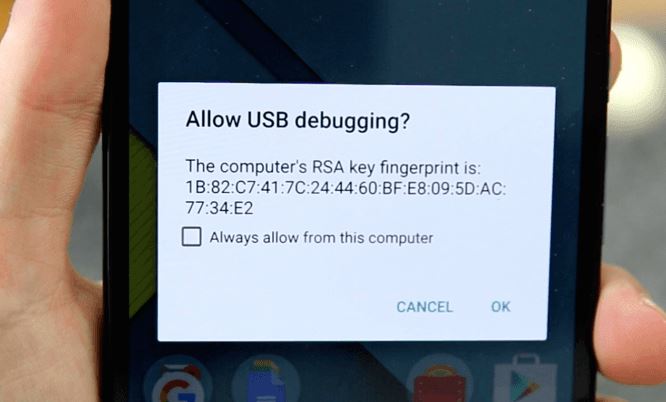
מצב ניפוי באגים USB מאפשר למכשיר האנדרואיד שלך לתקשר עם מחשב Windows 10 שלך.מתוך הגדרות > אודות הטלפון > אפשרויות מפתחיםתבדוק ותוודאבמכשיר האנדרואיד שלךלְאַפשֵׁר了מצב ניפוי באגים USB.
אם אפשרויות מפתח אינו זמין,
- עבור אל אפליקציות -> הגדרות -> מערכת -> אודות הטלפון,
- לאחר מכן לחץ על מספר הבנייה 7 פעמים ברציפות.
- פעולה זו תפעיל את האפשרות "מפתח" בטלפון.
- לאחר הקשה על מספר הבנייה, הקש על סמל החזרה כדי לחזור לתפריט ההגדרות.
- אז אתה אמור לראות את האפשרות "מפתח" באפשרויות התפריט.לחץ עליו כדי להמשיך.
- במידת הצורך, לחץ על המתג שליד אפשרויות מפתחים כדי להפעיל את התכונה.
- לאחר הפעלתו, הקש כדי להפעיל את אפשרות ניפוי ה-USB.
- אם תתבקש, קרא את ההודעה "אפשר איתור באגים ב-USB" ולחץ על "אישור" כדי לאשר.
פשוט הפעל מחדש את הטלפון ונסה להתחבר שוב למחשב Windows 10 באמצעות כבל ה-USB.
בדוק את הגדרות החיבור למחשב USB
כדי לחבר ולנהל קבצי טלפון אנדרואיד במחשב שלך, עליך לחבר את טלפון האנדרואיד שלך כהתקן מדיה (MTP).
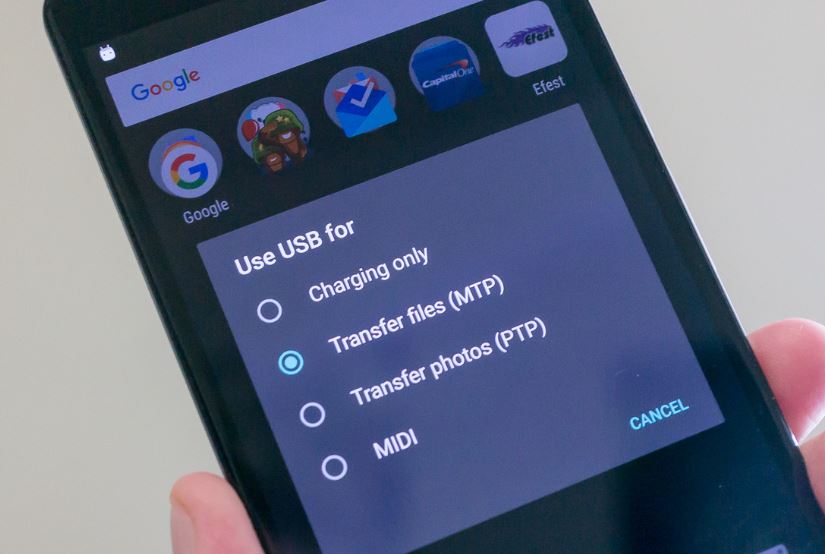
אם לא, תוכל לשנות הגדרה זו במכשיר האנדרואיד שלך על ידי ביצוע השלבים הבאים.
- עבור אל "הגדרות" במכשיר האנדרואיד שלך
- לחץ על "אחסון" ולאחר מכן על הסמל "עוד"
- בחר "חיבור מחשב USB"
- בחר "התקן מדיה (MTP)"
כעת חבר את האנדרואיד שלך ל- Windows 10 שוב, הפעם בדוק אם הוא מחובר
התקן את מנהל ההתקן USB הנכון
כאשר אתה מחבר את מכשיר ה-Andriod שלך למחשב Windows 10 שלך באמצעות USB, המחשב יתקין אוטומטית את מנהל ההתקן USB הנכון עבור אנדרואיד כדי לגרום לטלפון שלך לעבוד כמו שצריך במחשב.אבל לפעמים, ייתכן שהמחשב שלך לא יוכל לעשות זאת.לכן, כדאימדריך להורד והתקן את מנהל התקן ה-USB הנכון, כדי לפתור את הבעיה שהמחשב לא מזהה את טלפון אנדרואיד.
לחלופין, אתה יכול לנסות להתקין מחדש את מנהלי ההתקן במחשב Windows 10 שלך על ידי ביצוע השלבים שלהלן.
- ראשית, חבר את הטלפון שלך ל-Windows 10 באמצעות כבל USB
- כעת, פתח את מנהל ההתקנים באמצעות הפקודה devmgmt.msc.
- פעולה זו תציג רשימה של כל מנהלי ההתקנים המותקנים, והטלפון שלך עשוי להיות מזוהה כ"MTP או "התקן לא ידוע" תחת "התקנים אחרים" או "התקנים ניידים".
- נסה ללחוץ לחיצה ימנית ולבחור הסר התקנה.
- אתחל חלונות לאחר הסרת המכשיר,
- כעת נתק וחבר מחדש את הטלפון שלך ובדוק אם זה עוזר.
מחק את מחיצת המטמון באנדרואיד
לפעמים, בעיות תוכנה יכולות להיות מיוחסות גם למטמון מערכת פגום.אלו הם קבצי מערכת זמניים המאוחסנים במחיצת המטמון.למרות שהם שימושיים עבור ריבוי משימות, הם יכולים גם לגרום לבעיות, במיוחד כאשר הם שבורים.כדי לנקות מטמון מערכת פגום, מחיקת מחיצת המטמון יכולה לעזור.להלן התהליך שהושלם:
- כבה את הטלפון ולחץ על לחצן ההפעלה.
- לאחר מכן, תוך כדי החזקת התחתוןכפתורי עוצמת הקולו -כפתור הפעלהבערך 3 שניות, ואז בלְהוֹפִיעַ"אפשרויות הפעלה"מָסָךשחרר את שני הכפתורים.
- לחץ כדי להקטיןכפתורי עוצמת הקולגלול אל והדגשלְהַחלִים,לאחר מכן לחץ על הגבההכפתורי עוצמת הקוללעשות בחירה.לאחר מכן, הטלפון יוצגלוגו ההפעלהבא אחריושחזור אנדרואידמָסָך.
- להיכנסשחזור אנדרואידמסך, לחץ והחזק את הלחצןכפתור עוצמת הקולבערך 10 עד 15 שניות.
- לאחר מכן לחץ ושחרר במהירותכפתור הפעלה.יוצג עם אפשרויות תפריט的מסך שחזור אנדרואיד.
- לחץ כדי להקטיןכפתורי עוצמת הקוללהדגישמחק את מחיצת המטמוןאפשרויות.
- לאחר מכן לחץכפתור הפעלהאשר את הבחירה.

לאחר מחיקת מחיצת המטמון, תן לטלפון להפעיל מחדש ונסה לחבר אותו שוב למחשב Windows.